
騰達(dá)路由app 安卓版v4.5.6(113)
軟件類型: 生活服務(wù) | 軟件大小: 82.97MB
軟件語(yǔ)言: 簡(jiǎn)體中文 | 更新時(shí)間: 2025-06-11
相關(guān)標(biāo)簽: 路由器
騰達(dá)路由app是騰達(dá)科技官方應(yīng)用,3.0全新改版,重磅來(lái)襲!這是一款幫你全面管理騰達(dá)由器的APP,支持本地管理和遠(yuǎn)程管理,只需登錄騰達(dá)賬號(hào)并綁定路由器,即使不在家中也能隨時(shí)隨地掌握家中網(wǎng)絡(luò)動(dòng)向。

軟件特色
1、對(duì)路由器進(jìn)行初始化設(shè)置,配置接入方式和設(shè)置Wi-Fi密碼
2、查看當(dāng)前路由器連接狀態(tài),上行/下行帶寬,進(jìn)行錯(cuò)誤診斷
3、更改Wi-Fi設(shè)置
4、查看當(dāng)前在線主機(jī)及其上行/下行速度,添加黑名單和限制主機(jī)網(wǎng)速
5、限制主機(jī)上網(wǎng)時(shí)間和進(jìn)行訪問(wèn)網(wǎng)址過(guò)濾
6、修改路由器登陸密碼、更改網(wǎng)絡(luò)接入方式
7、恢復(fù)出廠設(shè)置、重啟路由器

軟件功能
【USB存儲(chǔ)】
無(wú)需電腦,輕松管理硬盤(pán)資料
【安全檢測(cè)】
評(píng)估網(wǎng)絡(luò)風(fēng)險(xiǎn),提升系統(tǒng)安全
【訪客網(wǎng)絡(luò)】
朋友專享網(wǎng)絡(luò),支持定時(shí)關(guān)閉,方便又安全
【設(shè)備管理】
網(wǎng)速查看/上線提醒/家長(zhǎng)控制/限速/拉黑/改名
管理密碼忘了怎么辦
1、進(jìn)入到app的設(shè)置界面,點(diǎn)擊底部的工具箱選項(xiàng)。

2、進(jìn)入頁(yè)面后點(diǎn)擊【W(wǎng)F名稱與密碼】這個(gè)選項(xiàng)打開(kāi)。

3、在打開(kāi)后的界面,就可以重新設(shè)置路由器的wifi密碼、wifi名稱了,設(shè)置完成后,需要點(diǎn)擊右上角的保存按鈕,讓配置生效。

使用教程
一、Tenda WiFi app怎么綁定路由器?
1、打開(kāi)app,點(diǎn)擊【前往wifi列表】跳轉(zhuǎn)到wifi連接界面。

2、連接到Tenda WiFi的wifi信號(hào)。

3、返回app,輸入你的管理密碼即可。

三、騰達(dá)路由器app怎么恢復(fù)出廠設(shè)置
1、打開(kāi)騰達(dá)路由器手機(jī)app,如下圖所示:

2、點(diǎn)擊右下角“工具箱”;

3、再點(diǎn)擊“恢復(fù)出廠設(shè)置”;

4、最后在彈出的窗口中點(diǎn)擊“恢復(fù)出廠設(shè)置”。

四、騰達(dá)路由器無(wú)法上網(wǎng)解決方法
如您使用的路由器界面風(fēng)格如下圖,在出廠狀態(tài)下初次設(shè)置后,無(wú)法上網(wǎng),可參考以下步驟進(jìn)行排查:

查看路由器指示燈狀態(tài)
1、路由器指示燈為綠色常亮,代表路由器已聯(lián)網(wǎng)成功,連接路由器可以上網(wǎng)。
若電腦通過(guò)有線連接路由器無(wú)法上網(wǎng)的話,則需要檢查下電腦和路由器之間連接線路是否正常。
若手機(jī)連接上路由WiFi信號(hào)無(wú)法上網(wǎng)的話,將手機(jī)WiFi斷開(kāi)或者忘記,重新連接路由器信號(hào);其次排查手機(jī)信號(hào)是否較差(如下圖所示),適當(dāng)靠近路由器后再測(cè)試是否可以上網(wǎng)。

2、若路由器指示燈為綠色閃爍或紅色閃爍,請(qǐng)按以下步驟進(jìn)行排查:
第一步:檢查路由器WAN口的寬帶線連接是否正確(若有光貓,需檢查光貓的LAN口是否連接正確)。
第二步:檢查寬帶網(wǎng)絡(luò)是否可以正常上網(wǎng)
將寬帶網(wǎng)線直接連接電腦測(cè)試網(wǎng)絡(luò)本身是否故障,若不可以上網(wǎng),請(qǐng)聯(lián)系寬帶運(yùn)營(yíng)商。
第三步:檢查路由器上網(wǎng)配置
寬帶網(wǎng)絡(luò)正常,在已連接到路由器的手機(jī)或電腦上,登錄路由器管理界面tendawifi.com,檢查路由器配置的上網(wǎng)方式,是否正確,以及路由器網(wǎng)絡(luò)連接狀態(tài)。

根據(jù)網(wǎng)絡(luò)狀態(tài)和提示的方法嘗試解決,如提示“寬帶賬號(hào)或密碼錯(cuò)誤”,請(qǐng)檢查輸入的寬帶賬號(hào)和密碼,輸入時(shí)注意填寫(xiě)完整和區(qū)分字母大小寫(xiě)。若是靜態(tài)IP上網(wǎng)方式,則需檢查IP、子網(wǎng)、網(wǎng)關(guān)、DNS是否填寫(xiě)正確。
第四步:若寬帶網(wǎng)絡(luò)正常,路由器WAN口信息配置也正確,但是路由器依然無(wú)法聯(lián)網(wǎng)成功,建議打開(kāi)“聯(lián)網(wǎng)設(shè)置”-“高級(jí)設(shè)置”,找到“MAC地址克隆”,選擇“克隆本機(jī)MAC”再進(jìn)行連接,稍等幾分鐘看是否可以聯(lián)網(wǎng)成功。

若以上均無(wú)法解決問(wèn)題,可將路由器拔掉,稍等5~10分鐘,再接上路由器看是否可以上網(wǎng)。
軟件優(yōu)勢(shì)
1、對(duì)路由器進(jìn)行初始化設(shè)置,配置接入方式和設(shè)置Wi-Fi密碼
2、查看當(dāng)前路由器連接狀態(tài),上行/下行帶寬,進(jìn)行錯(cuò)誤診斷
3、更改Wi-Fi設(shè)置
4、查看當(dāng)前在線主機(jī)及其上行/下行速度,添加黑名單和限制主機(jī)網(wǎng)速
5、限制主機(jī)上網(wǎng)時(shí)間和進(jìn)行訪問(wèn)網(wǎng)址過(guò)濾
6、修改路由器登陸密碼、更改網(wǎng)絡(luò)接入方式
7、恢復(fù)出廠設(shè)置、重啟路由器
更新內(nèi)容
v4.5.6(113):
優(yōu)化已有功能,提升用戶體驗(yàn)。
特別說(shuō)明
軟件信息
- 廠商:深圳市吉祥騰達(dá)科技有限公司
- 包名:com.tenda.router.app
- MD5:3E290B4EAADBB622D32C856C520DBB68
- 備號(hào):粵ICP備05011718號(hào)-7A
猜你喜歡
相關(guān)閱讀
網(wǎng)友評(píng)論
-
安卓快捷設(shè)置
系統(tǒng)安全 |3.95MB |06-03
5 -
隱啟設(shè)置
系統(tǒng)安全 |18.8MB |03-17
5 -
假的設(shè)置(型號(hào)模擬)
系統(tǒng)安全 |1.04MB |03-16
5

















 威聯(lián)通路由器
威聯(lián)通路由器
 銳捷星耀
銳捷星耀
 WiFi WPS Connect
WiFi WPS Connect









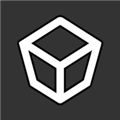






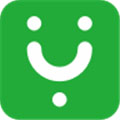 愉客行
愉客行
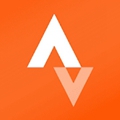 Strava騎行軟件
Strava騎行軟件
 Patreon
Patreon
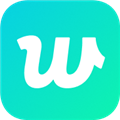 Weverse
Weverse
 3Dbody寵物
3Dbody寵物
 華為運(yùn)動(dòng)健康計(jì)步器
華為運(yùn)動(dòng)健康計(jì)步器
 涂鴉智能家居系統(tǒng)
涂鴉智能家居系統(tǒng)
 貨拉拉
貨拉拉
 嘀嗒出行
嘀嗒出行